Yoast SEO là một trong những plugin phổ biến nhất và được sử dụng nhiều nhất để tối ưu hóa SEO trên WordPress, giúp cải thiện vị trí của website trên Google. Plugin này sở hữu nhiều tính năng đa dạng và nổi bật. Tuy nhiên, để đạt hiệu quả tối đa, bạn cần hiểu rõ về khái niệm và cách sử dụng chính xác. Trong bài viết này, chúng tôi sẽ giới thiệu đến bạn toàn bộ kiến thức về Yoast SEO từ định nghĩa, các tính năng đặc biệt cho đến hướng dẫn sử dụng yoast wordpress seo. Hãy cùng Unica khám phá ngay nhé!
Yoast SEO là gì?
Yoast SEO là một plugin SEO phổ biến dành cho WordPress, được sử dụng để tối ưu hóa trang web cho các công cụ tìm kiếm. Plugin này cung cấp các công cụ và tính năng giúp cải thiện thứ hạng tìm kiếm của trang web.
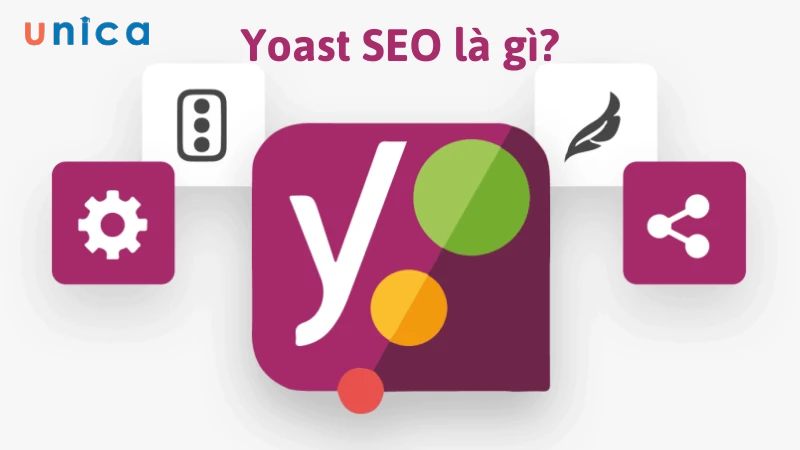
Yoast SEO là một plugin SEO phổ biến dành cho WordPress
Các tính năng của Yoast SEO
Trước khi đi vào tìm hiểu hướng dẫn sử dụng yoast wordpress seo, chúng ta sẽ cùng điểm qua một số tính năng nổi bật của công cụ này như:
-
Tối ưu hóa từ khóa và các từ đồng nghĩa, cũng như các từ liên quan.
-
Tối ưu SEO OnPage cho từng trang con của trang web chính.
-
Hỗ trợ kiểm tra thông tin của các file như robots.txt, Sitemap, .htaccess và các liên kết cố định.
-
Kiểm tra tiêu đề, mô tả meta, và nhiều yếu tố SEO khác.
-
Hỗ trợ đăng bài viết và chia sẻ trên các mạng xã hội như Google và Facebook.
-
Hạn chế tối đa tình trạng trùng lặp nội dung bằng cách cấu hình URL chuẩn.
-
Phát hiện và khắc phục các lỗi trong Yoast SEO.
Plugin này được phát triển bởi đội ngũ Yoast và có sẵn dưới hai phiên bản là miễn phí (free) và trả phí (Premium).
Yoast SEO Free:
-
Yoast SEO Free phù hợp cho những công việc quản lý website đơn giản mà không cần phải trả thêm chi phí.
-
Phiên bản miễn phí này được đánh giá là khá đầy đủ tính năng cần thiết, bao gồm hầu hết các tính năng quan trọng.
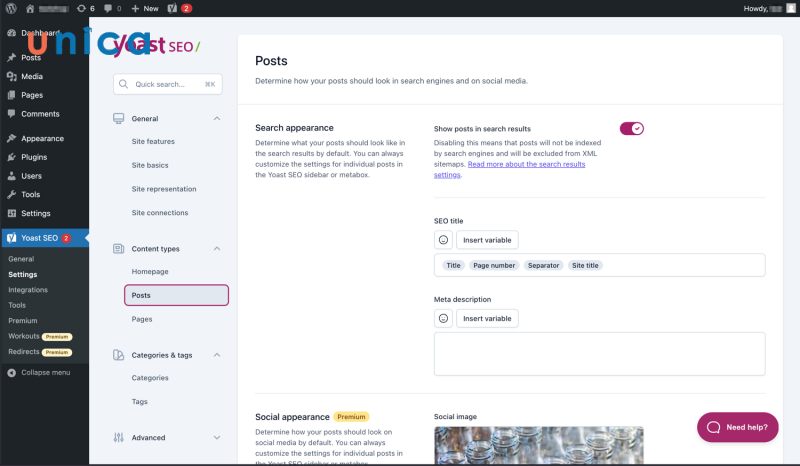
Yoast SEO Free
Yoast SEO Premium:
-
Yoast SEO Premium là phiên bản cao cấp với nhiều tính năng hơn, yêu cầu trả phí.
-
Phiên bản này giúp website hoạt động mượt mà hơn, ít gặp lỗi 404.
-
Có tính năng gợi ý liên kết cho các bài viết liên quan, giúp tạo link nội bộ nhanh chóng.
-
Hỗ trợ đếm cụm từ được sử dụng nhiều nhất trong bài viết.
-
Cung cấp nhiều tính năng vượt trội khác, xứng đáng để đầu tư.
-
Là lựa chọn hàng đầu của các dịch vụ SEO từ khóa uy tín.
Hướng dẫn 6 bước cài đặt Plugin Yoast SEO
Để đặt Yoast SEO không quá phức tạp, bạn chỉ cần thực hiện theo 6 bước đơn giản sau:
-
Bước 1: Đăng nhập vào trang web WordPress của bạn. Sau khi đăng nhập, bạn sẽ thấy giao diện Dashboard (Trang tổng quan).
-
Bước 2: Ở cột bên trái, bạn sẽ thấy một menu với nhiều tùy chọn. Hãy nhấp vào tùy chọn plugins.
-
Bước 3: Nhấp vào Add New (Thêm mới) ở phía trên cùng của màn hình và nhập “Yoast SEO” vào thanh tìm kiếm.
-
Bước 4:Khi kết quả tìm kiếm hiển thị, nhấp vào nút Install Now (Cài đặt ngay) bên cạnh plugin Yoast SEO để bắt đầu quá trình cài đặt.
-
Bước 5: Sau khi cài đặt hoàn tất, nhấp vào nút Activate (Kích hoạt), nằm ở cùng vị trí với nút Install Now trước đó.
-
Bước 6: Bây giờ, bạn có thể bắt đầu cấu hình plugin này theo nhu cầu của mình.
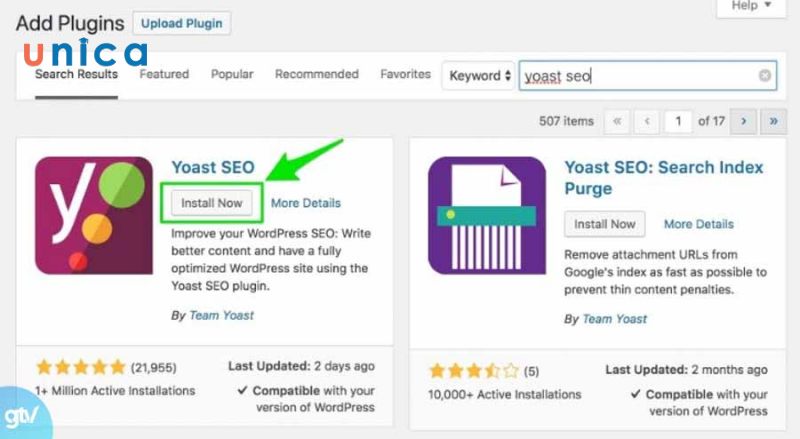
Cài đặt Plugin Yoast SEO
Hướng dẫn thiết lập Yoast SEO
Ở phần thiết lập Yoast SEO này, chúng tôi sẽ hướng dẫn bạn thiết lập chung, tiêu đề và meta, social, XML Sitemap,... Chi tiết như sau:
Thiết lập chung
Thiết lập chung là cấu hình mặc định cho Yoast SEO. Để thực hiện, bạn cần làm theo các bước trong từng tab sau:
Tab General
Your Info: Bỏ qua phần giới thiệu.
Tab Your Info
Thông tin cần cung cấp: Tên website, tên thay thế, công ty hoặc cá nhân. Nếu là website công ty, hãy thêm logo công ty để Google dễ dàng đưa trang vào Knowledge Graph.
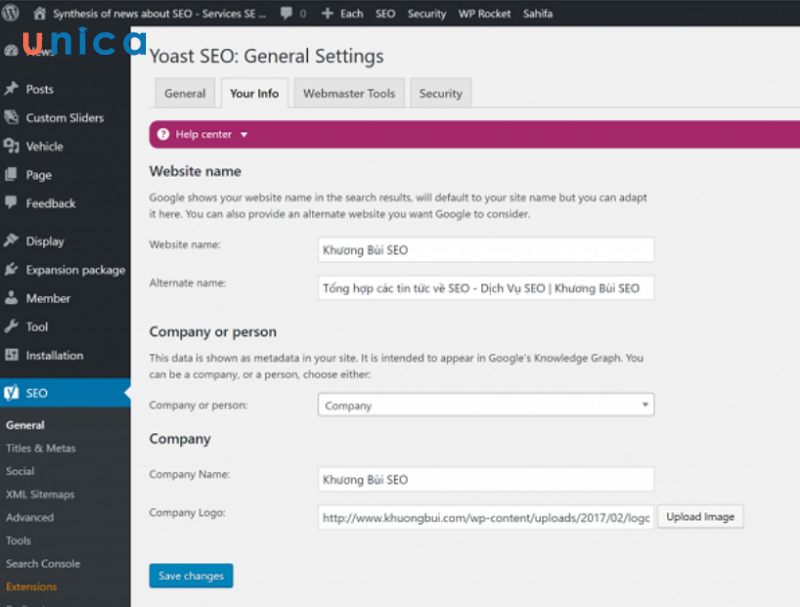
Tab Your Info
Tab Webmaster Tools
Xác minh trang web: Sử dụng các công cụ như Google Search Console, Alexa, Bing Webmaster Tools, hoặc Yandex Webmaster Tools để xác minh trang của bạn.
Ví dụ với Google Search Console:
-
Mở Dashboard Search Console → Chọn Manage Property → Nhấp vào Verify This Site bên cạnh trang Yoast SEO.
-
Chọn HTML Tag và lấy mã code dán vào hộp Google Search Console, sau đó xóa tất cả trừ phần trong dấu ngoặc kép.
-
Nhấn Save Changes và quay lại Dashboard Google Search Console → chọn Verify để hoàn thành và chờ Google index.
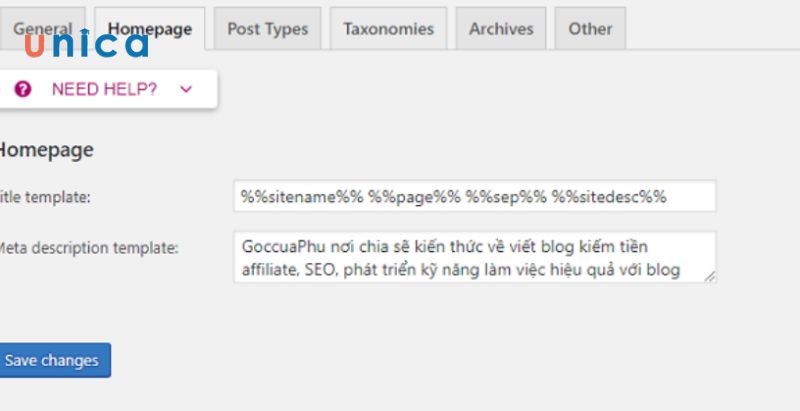
Tab Webmaster Tools
Tab Security
Quản lý bài đăng: Dành cho trang WordPress có nhiều tác giả, giúp quản lý việc đăng bài của cộng tác viên mà không làm thay đổi các thiết lập khác. Chọn Tab Security và đánh dấu vào ô hiển thị.
Tiêu đề và Meta
Trong phần này, bạn sẽ cần thao tác trên các tab như Tab General, Tab Homepage, Tab Post Types, Tab Taxonomies, Tab Archives,... Chi tiết như sau:
Tab General
Định dạng tiêu đề: "Your Site Name | Contact Us" hoặc "Your Site Name – Contact Us". Sử dụng tính năng Force Rewrite Titles để tránh lỗi tiêu đề bị trùng lặp.

Tab General
Tab Post Types
Điều chỉnh theo từng mục nhỏ:
-
Titles and Meta Descriptions: Đặt template cơ bản cho tiêu đề và mô tả meta.
-
Meta Robots: Tùy chọn Noindex, Follow nếu không muốn công cụ tìm kiếm index trang.
-
Date in Snippet Preview: Ẩn ngày tháng trên SERP để tránh nội dung quá lỗi thời.
-
Yoast SEO Meta Box: Ẩn Yoast SEO Meta Box khi có nhiều cộng tác viên.
Tab Homepage
Tùy chỉnh tiêu đề và mô tả meta: Nhấn vào link “Editing the front page/blog itself” để thay đổi.
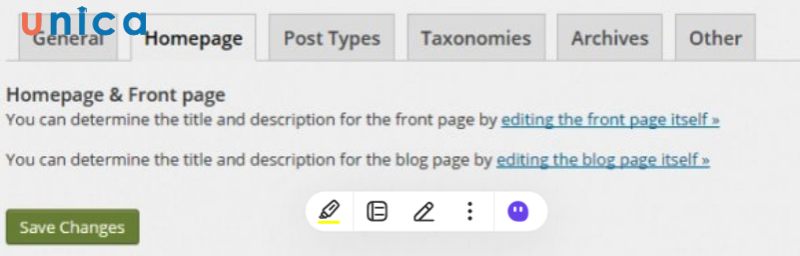
Tab Homepage
Tab Taxonomies
Thiết lập template tiêu đề và mô tả meta: Sử dụng các biến số tương tự như trong thẻ Post Types. Check thêm phần Noindex, Follow để tránh lỗi duplicate nội dung.
Tab Archives
Ngăn chặn duplicate content: Thông báo về việc chọn Archive Page Index hoặc tắt tất cả các Archive Page.
Tab Other
Thông tin giải thích rõ ràng: Giúp người dùng dễ dàng sử dụng.
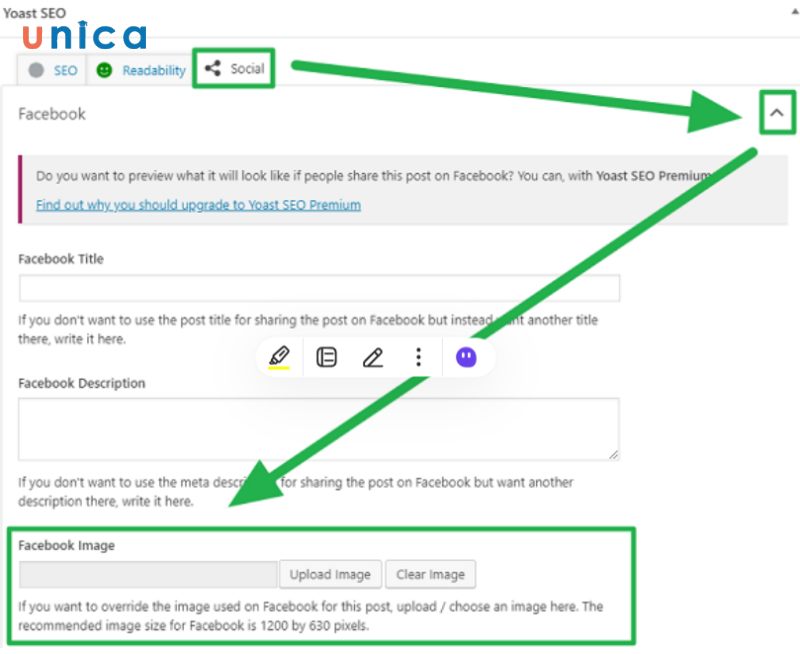
Tab Other
Social
Ở phần này, bạn sẽ làm quen với Tab Account và các Tab mạng xã hội (Facebook, Twitter, Pinterest, Google+).
Tab Account
Liên kết tài khoản mạng xã hội: Chèn URL của từng social media profile để thông báo với công cụ tìm kiếm rằng chúng đã được liên kết với trang của bạn. Đối với Twitter, dùng username thay vì URL.
Các Tab mạng xã hội (Facebook, Twitter, Pinterest, Google+)
Kiểm soát hiển thị nội dung chia sẻ: Điều chỉnh cách nội dung hiển thị trên từng trang mạng xã hội.
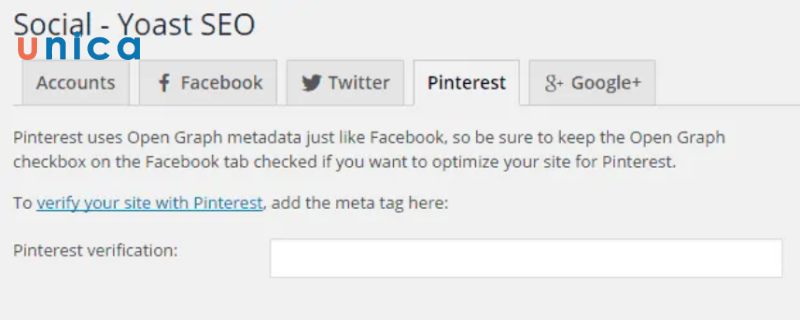
Tab mạng xã hội
XML Sitemap
Quản lý sitemap: Yoast SEO tự động tạo và cập nhật XML Sitemap. Bạn có thể xác định những phần muốn hoặc không muốn xuất hiện trong Sitemap và loại bỏ các bài viết đặc biệt khỏi XML Sitemap bằng cách nhập số ID dưới thẻ Excluded Posts.
Advanced
Trong Advanced, bạn sẽ thấy những Tab Breadcrumbs, Tab Permalinks và Tab RSS.
Tab Breadcrumbs
Hiển thị link: Khi kích hoạt, người dùng sẽ thấy link hiển thị các mục dẫn đến trang hiện tại.
Tab Permalinks
Xóa cấu trúc URL: Xóa các phần không cần thiết trong URL để tối ưu SEO.
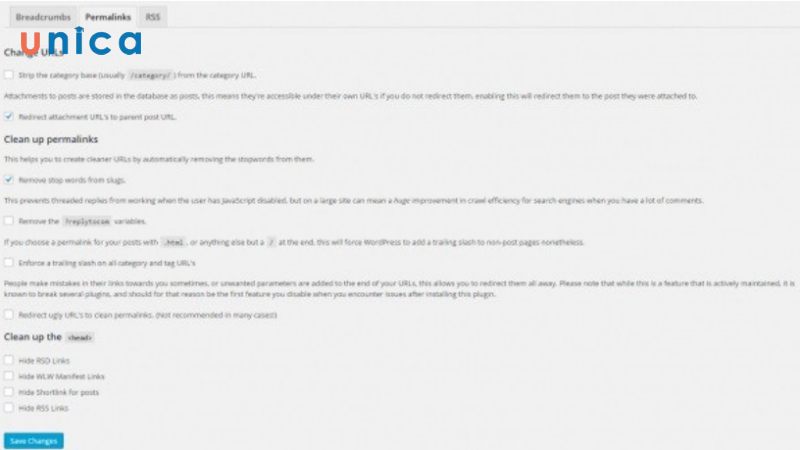
Tab Permalinks
Tab RSS
Kiểm tra nội dung bị lấy cắp: Thêm content vào bài viết khi xuất hiện trong RSS feed để tự credit và trỏ ngược về trang của bạn.
Tools
Thay đổi tiêu đề và mô tả meta cùng lúc: Xuất danh sách tất cả các bài viết và trang, sau đó thay đổi cùng lúc thay vì kiểm tra từng trang. Cũng có tính năng File Editor để thay đổi file robot.txt và file .htaccess.
Search Console
Xem và sửa lỗi trang: Nhấn Get Google Authorization Code → Chọn Accept để cấp quyền cho Yoast SEO truy cập tài khoản Search Console, nhận mã xác minh và nhập vào hộp Authenticate, chọn Profile và lưu lại.
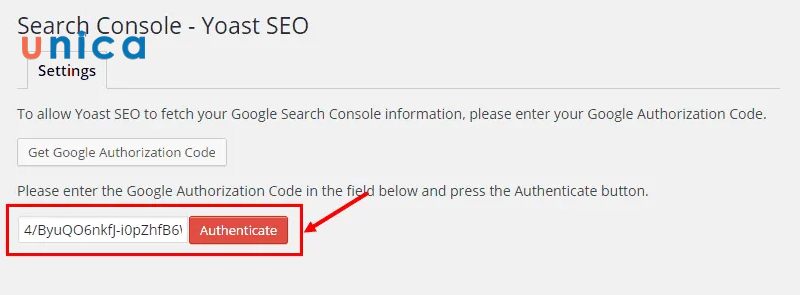
Search Console
Hướng dẫn sử dụng yoast wordpress seo cơ bản cho người mới
Để sử dụng yoast wordpress seo cơ bản, bạn cần biết cách dùng trình hướng dẫn cấu hình Yoast SEO, sử dụng hộp Meta Yoast SEO và khám phá Dashboard trong Yoast SEO.
Sử dụng trình hướng dẫn cấu hình Yoast SEO
Sau khi cài đặt Yoast SEO, bạn có thể truy cập vào dashboard của plugin này bằng cách nhấp vào tab "SEO" nằm ở cột bên trái của màn hình WordPress.
Nếu đây là lần đầu tiên bạn sử dụng plugin, bạn sẽ thấy thông báo "First-time SEO Configuration" (Cấu hình SEO lần đầu). Nhấp vào liên kết "Configuration Wizard" (Trình hướng dẫn cấu hình) để bắt đầu thiết lập các cài đặt SEO cơ bản.
Bước 1: Environment (Tình trạng website)
Trong mục Environment, có hai tùy chọn A và B. Bạn nên luôn chọn Tùy chọn A.
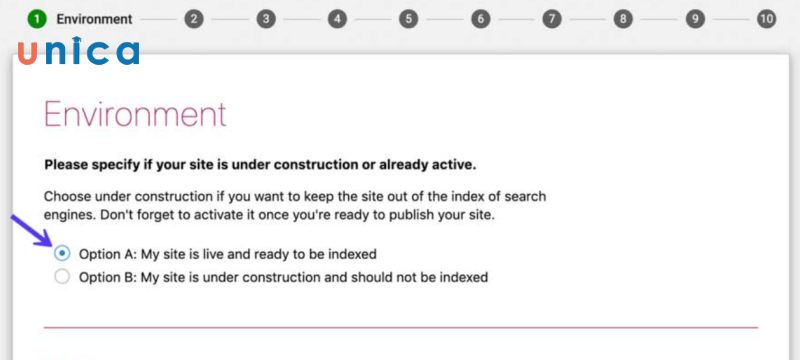
Luôn chọn Tùy chọn A
Bước 2: Site Type (Loại website)
Chọn loại trang web phù hợp nhất với trang của bạn từ danh sách tùy chọn.
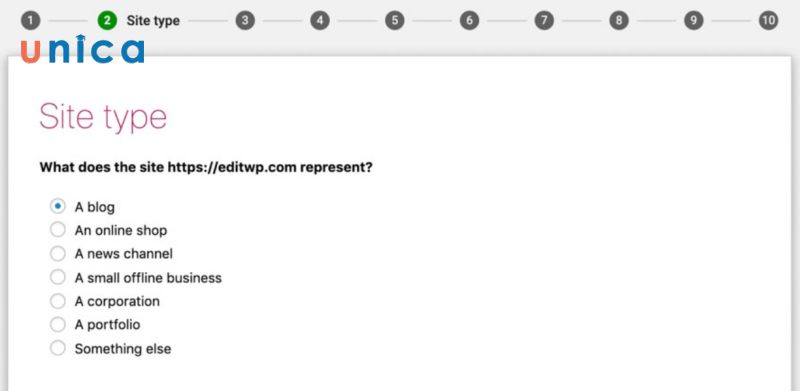
Chọn loại trang web phù hợp nhất với trang của bạn từ danh sách tùy chọn
Bước 3: Tổ chức hoặc Cá nhân
Lựa chọn xem website của bạn đại diện cho tổ chức hay cá nhân. Nếu là tổ chức, nhập tên và logo của tổ chức (logo tối thiểu 112x112px). Nếu là cá nhân, nhập tên và các mô tả về phương tiện truyền thông xã hội.
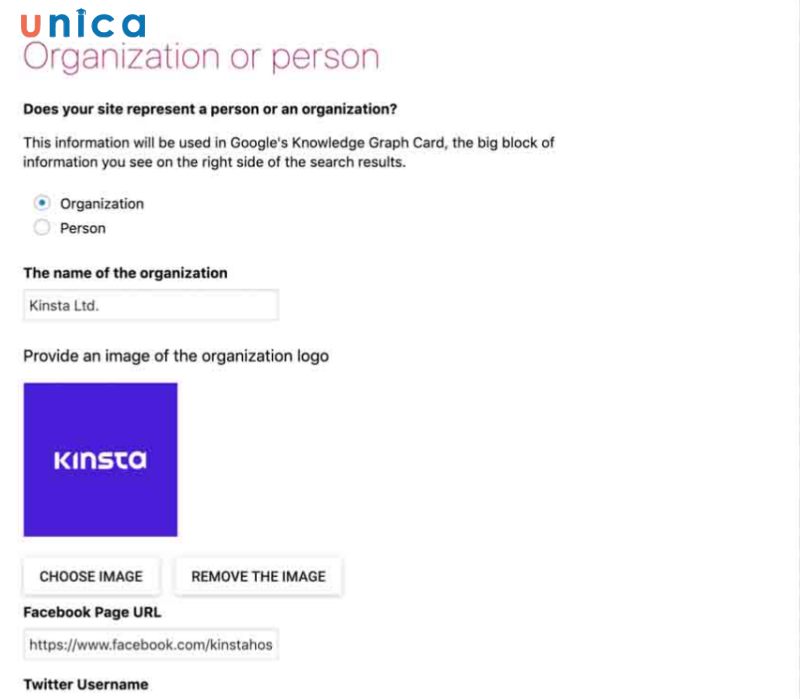
Chọn tổ chức hoặc cá nhân
Bước 4: Search Engine Visibility (Khả năng hiển thị của công cụ tìm kiếm)
Bạn có thể lựa chọn cho phép hoặc không cho phép các loại nội dung nào sẽ được index trong công cụ tìm kiếm. Tuy nhiên, nên giữ cài đặt mặc định trừ khi bạn có ý định khác.
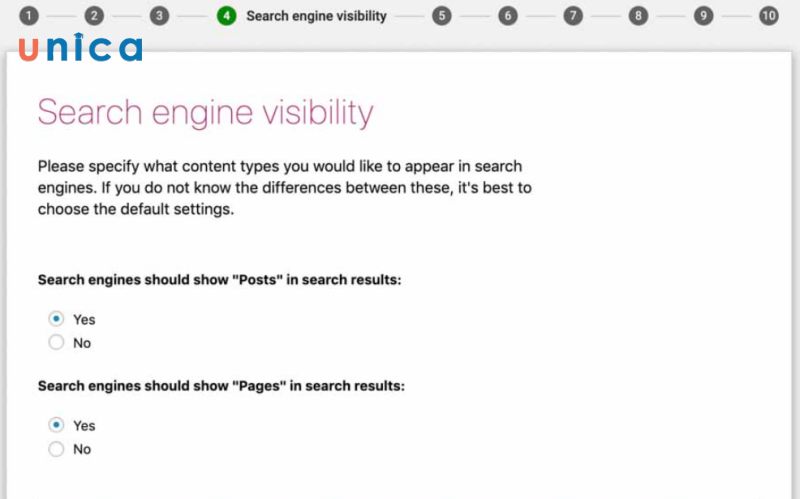
Search Engine Visibility
Bước 5: Multiple Authors (Website nhiều tác giả)
Nếu bạn là người duy nhất chỉnh sửa website, Yoast SEO sẽ tự động đánh dấu lưu trữ tác giả của bạn là "noindex" để tránh trùng lặp nội dung. Nếu website có nhiều tác giả, chọn "yes" để cho phép lưu trữ bài đăng của từng tác giả.
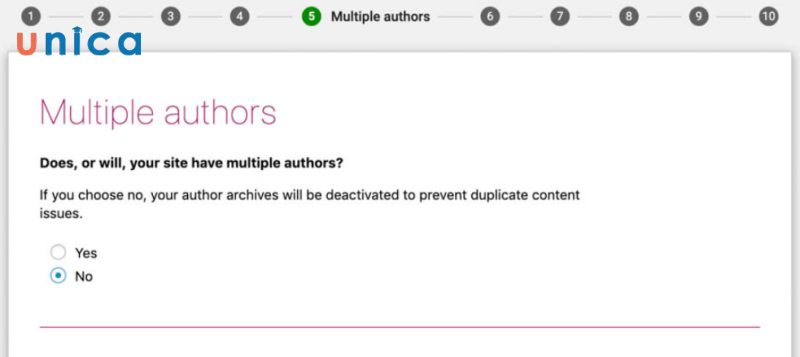
Multiple Authors
Bước 6: Google Search Console
Google Search Console cho phép bạn xem các thông tin về hiệu suất của website trong tìm kiếm không phải trả phí của Google. Nếu đã sử dụng công cụ này, bạn có thể cho phép Yoast SEO thu thập thông tin bằng cách nhấp vào "Get Google Authorization Code" (Nhận mã ủy quyền của Google) và nhập mã. Nếu không, chỉ cần bỏ qua bước này.
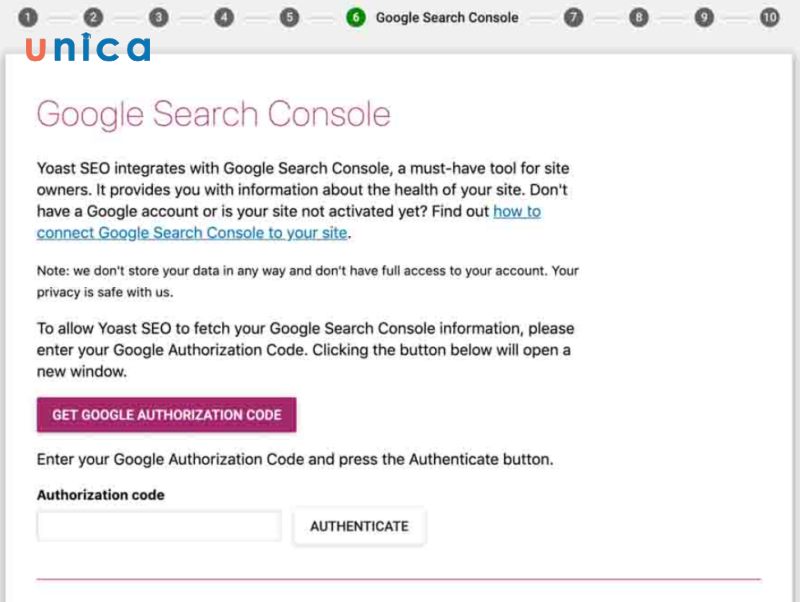
Google Search Console
Bước 7: Title Settings (Cài đặt tiêu đề)
Tiêu đề là dòng chính xuất hiện trên kết quả tìm kiếm của Google và các tab trình duyệt. Theo mặc định, Yoast SEO sẽ đặt tiêu đề của bạn như sau:
Tên bài viết * Dấu phân tách * Tên website
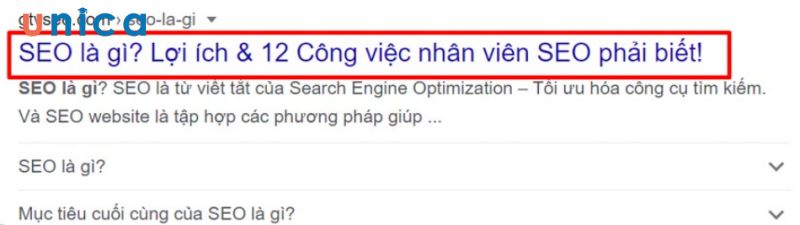
Title Settings
Trong phần này, bạn có thể chọn:
-
Tên website của bạn
-
Dấu phân tách

Title setting
Ví dụ: Nếu bài đăng có tiêu đề “Làm sao để sử dụng Yoast SEO” với cài đặt như trên, trang web của bạn sẽ hiển thị: "Làm sao để sử dụng Yoast SEO – Kinsta Demo Site"
Hoàn tất trình hướng dẫn cấu hình
Trong các bước 8 và 9, Yoast SEO sẽ đề nghị bạn:
-
Đăng ký nhận bản tin từ Yoast SEO
-
Mua Yoast SEO Premium, các tài liệu đào tạo, plugin hoặc khóa học SEO
Nếu không cần thiết, bạn có thể nhấn "next" cho đến khi đến bước thứ 10 – Success! (Thành công). Sau đó, nhấp vào "Close" (Đóng).
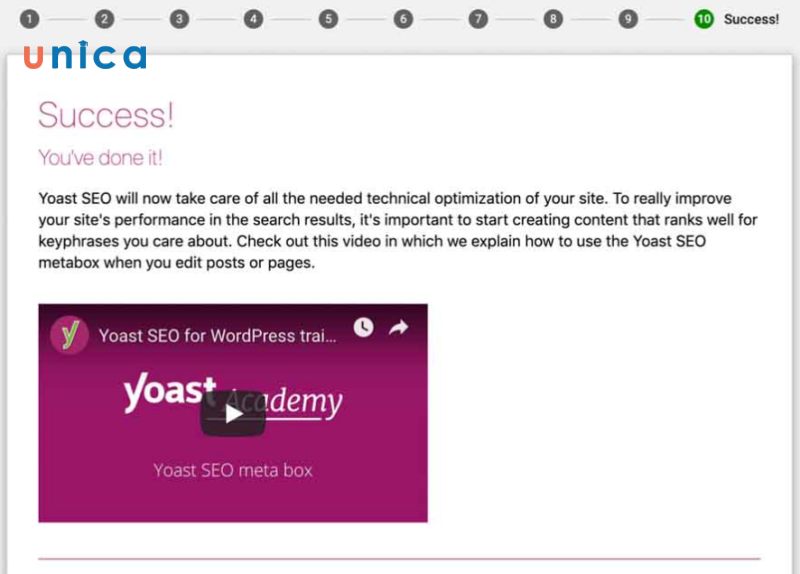
Success
Sử dụng hộp Meta Yoast SEO
Hộp Meta Yoast SEO là nơi bạn sẽ tương tác nhiều nhất với plugin này. Nó có các chức năng sau:
-
Phân tích nội dung bạn chuẩn bị đăng, bao gồm cả chất lượng SEO và khả năng đọc
-
Cho phép điều chỉnh cài đặt để tối ưu hóa nội dung cho Google và các mạng xã hội
Thông thường, hộp Meta xuất hiện bên dưới trình chỉnh sửa WordPress nhưng vị trí của nó có thể thay đổi tùy theo các plugin và theme bạn đang sử dụng. Nếu bạn dùng trình chỉnh sửa dạng khối của WordPress, hộp này có thể xuất hiện ở thanh bên phải.
Bạn có thể tương tác với hộp Meta theo ba cách:
-
Chuyển sang chế độ xem mô phỏng kết quả trên Google Search, phân tích khả năng đọc, cụm từ khóa chính và nội dung nền tảng quan trọng.
-
Truy cập vào các cài đặt bổ sung cho mạng xã hội.
-
Truy cập vào các tùy chọn nâng cao.
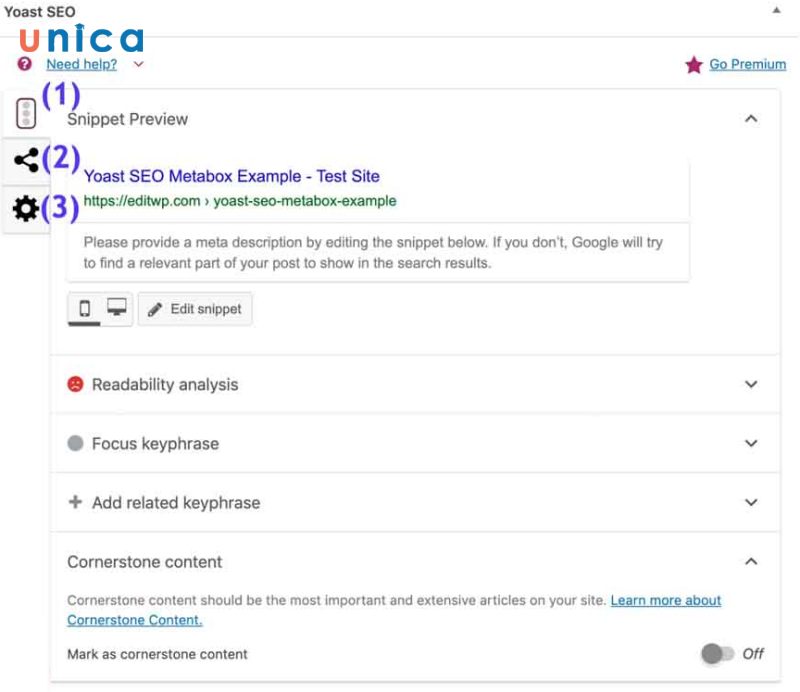
Hộp Meta Yoast SEO
Tab tối ưu hóa nội dung
Tab này giúp đánh giá mức độ tối ưu hóa nội dung cho các công cụ tìm kiếm. Phần đầu tiên là chế độ xem kết quả mô phỏng trên Google Search. Bạn có thể nhấp vào nút "Edit Snippet" (Chỉnh sửa đoạn thông tin) để chỉnh sửa tiêu đề SEO và thẻ mô tả meta. Mỗi lần chỉnh sửa, bạn sẽ thấy bản xem trước ở phía trên cùng, luôn cập nhật theo thông tin mới nhất bạn nhập vào.
Phần này rất quan trọng vì nó là nội dung sẽ hiển thị trong kết quả tìm kiếm không phải trả phí của Google.

Tab tối ưu hóa nội dung
Phân tích khả năng đọc
Yoast SEO cố gắng áp dụng các khái niệm dễ hiểu để đánh giá mức độ dễ đọc của nội dung và đưa ra đề xuất cải thiện. Tuy nhiên, không phải mọi đề xuất đều hoàn hảo, nên bạn cần cân nhắc trước khi áp dụng.
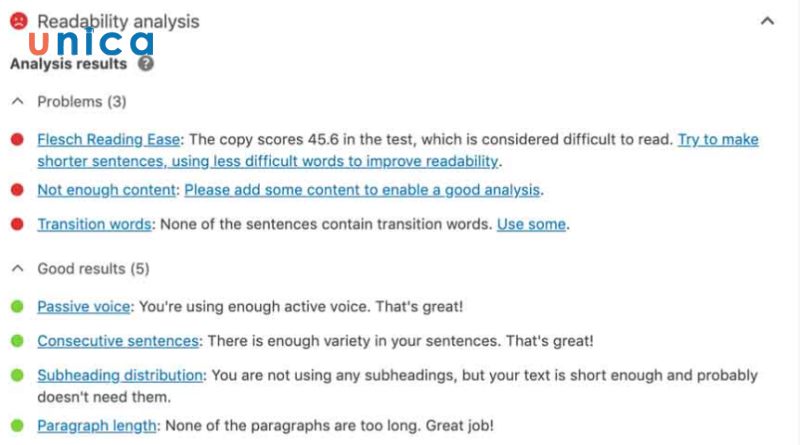
Phân tích khả năng đọc
Focus Keyphrase (Cụm từ khóa chính)
Bạn có thể nhập từ khóa chính để tối ưu hóa nội dung. Yoast SEO sẽ phân tích và cho biết bạn đã làm tốt những điểm nào và cần cải thiện những gì. Nếu sử dụng phiên bản cao cấp, bạn có thể thêm từ khóa liên quan đến từ khóa chính.
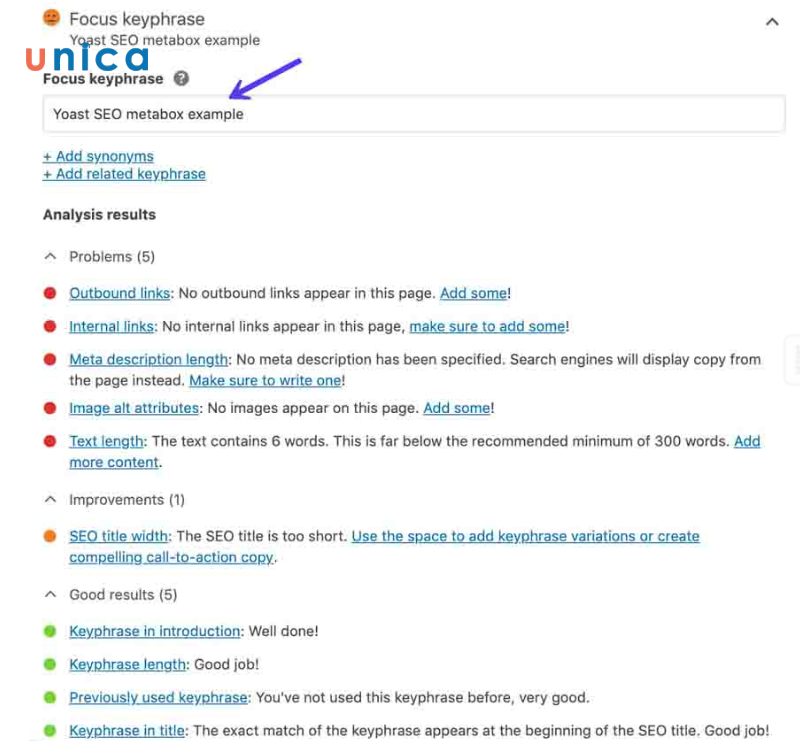
Cụm từ khóa chính
Cornerstone Content (Nội dung nền tảng)
Bạn có thể chỉ định bài đăng làm nội dung nền tảng, là những bài viết quan trọng nhất trên website. Các bài viết này thường dài và chứa nhiều thông tin hữu ích. Bạn có thể dễ dàng sắp xếp theo danh sách các bài đăng dựa trên nội dung nền tảng.

Cornerstone Content (Nội dung nền tảng)
Tab Social Media trong Yoast SEO
Trong tab này, bạn có thể định cấu hình cách các bài đăng sẽ hiển thị khi được chia sẻ lên Facebook hoặc Twitter. Thông tin này thường được tự động tạo dựa trên tiêu đề SEO và hình ảnh nổi bật, nhưng bạn có thể chỉnh sửa nếu cần.
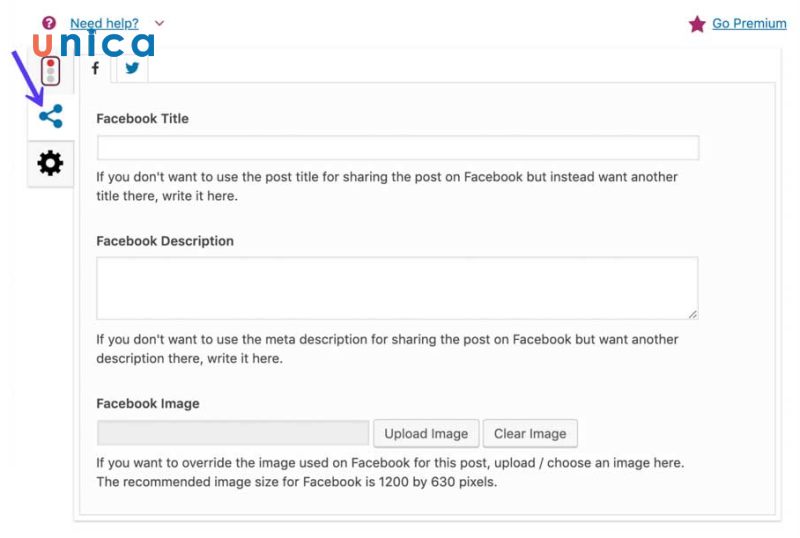
Tab Social Media trong Yoast SEO
Tab nâng cao Yoast SEO
Tab này ít khi được sử dụng, nhưng rất hữu ích nếu bạn muốn:
-
Ngăn Google thu thập một phần cụ thể của nội dung.
-
Chỉ định một URL chuẩn để tránh trùng lặp nội dung.
Bạn có thể thực hiện hai điều này trong tab nâng cao của Yoast SEO.
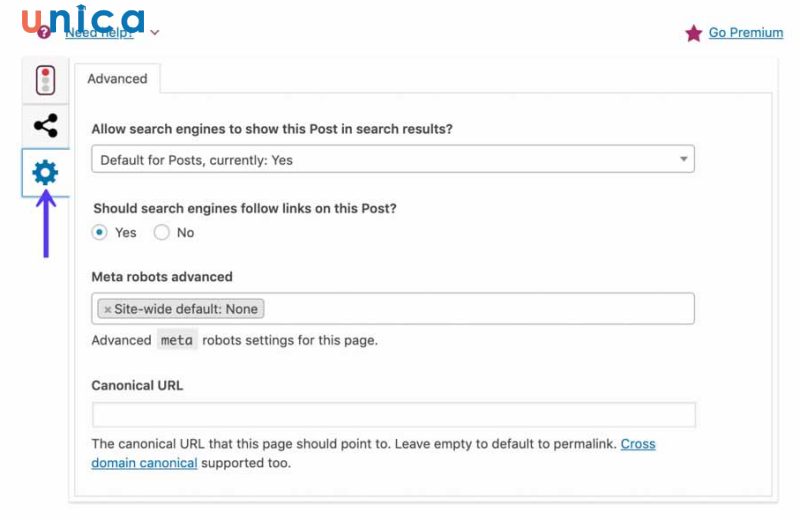
Tab nâng cao Yoast SEO
Hướng dẫn sử dụng yoast wordpress seo với Dashboard
Sau khi hướng dẫn cách cấu hình Yoast SEO và sử dụng hộp meta, bây giờ tôi sẽ giới thiệu về bảng điều khiển của Yoast SEO.
Bảng Điều Khiển Chính
Trên trang chính của bảng điều khiển dưới mục "General", Yoast SEO sẽ hiển thị các cảnh báo về các vấn đề SEO tiềm ẩn trên trang web của bạn. Ví dụ, bạn có thể nhận được thông báo rằng dòng giới thiệu của trang web thử nghiệm của bạn vẫn đang ở chế độ mặc định.
Yoast SEO cung cấp hướng dẫn chi tiết để khắc phục các vấn đề này. Bạn cũng có thể bỏ qua những thông báo không cần thiết.
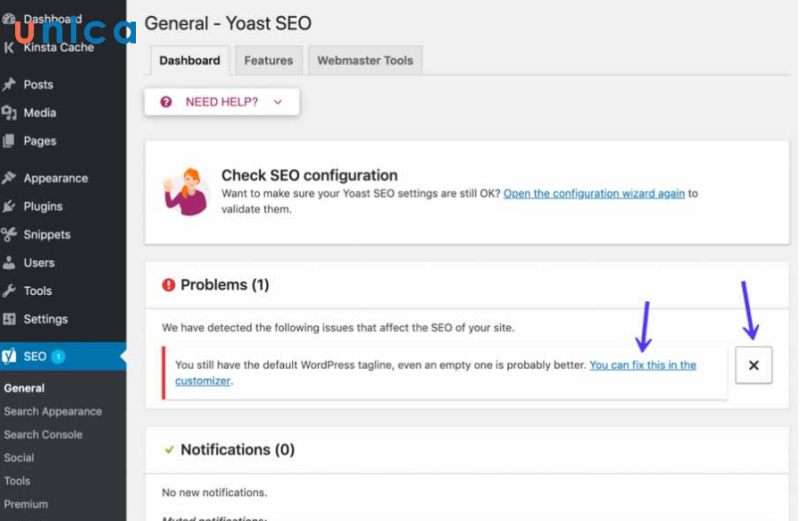
Thông báo trong bảng điều khiển Yoast SEO
Tab General (Tổng quan)
Tab "General" không quá quan trọng nhưng cung cấp một số chức năng hữu ích như:
-
Truy cập trình hướng dẫn cấu hình
-
Thống kê số lượng liên kết nội bộ trong bài đăng của bạn
Tab Features (Tính năng)
Trong tab "Features", bạn có thể bật hoặc tắt các tính năng cụ thể của Yoast SEO. Ví dụ, nếu bạn thấy tính năng phân tích khả năng đọc trong hộp meta không hữu ích, bạn có thể tắt nó (chuyển sang trạng thái OFF).
Tab này cũng cho phép bạn quản lý chế độ bảo mật cho tác giả. Phần nâng cao của hộp meta Yoast SEO cho phép người dùng xóa các bài đăng khỏi kết quả tìm kiếm hoặc thay đổi thẻ Canonical. Theo mặc định, chỉ có người chỉnh sửa và quản trị viên mới có quyền thực hiện điều này. Khi chế độ bảo mật tắt (OFF), tất cả người dùng có thể thay đổi các cài đặt này.
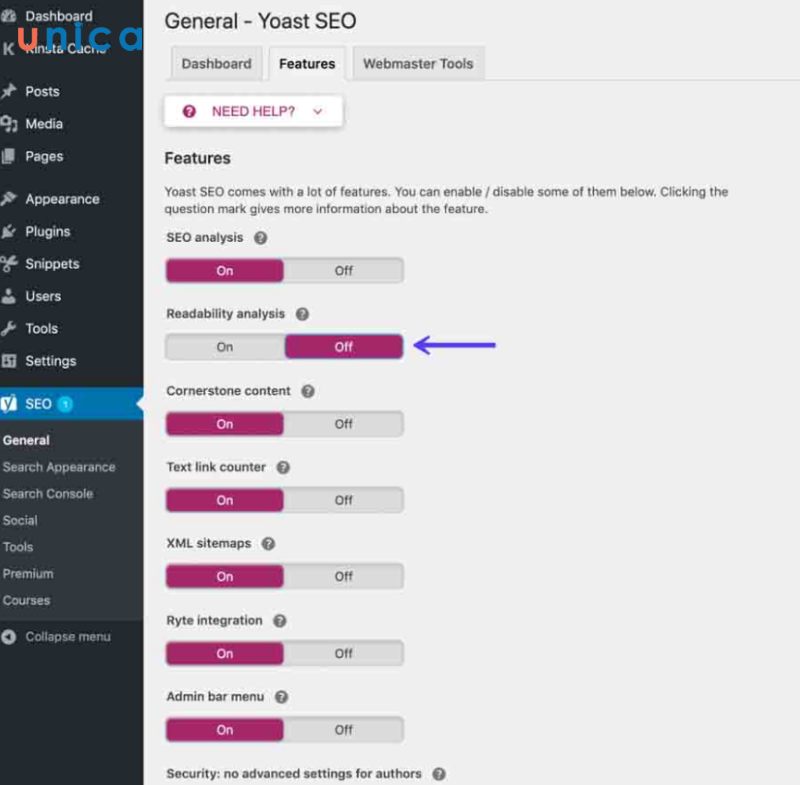
Tab Features
XML Sitemaps
Yoast SEO tự động tạo sơ đồ trang web (XML Sitemaps) mà bạn có thể gửi cho các công cụ tìm kiếm như Google. Trong các phiên bản mới nhất, tính năng này không còn tách riêng ra nữa nhưng bạn vẫn có thể tìm thấy liên kết đến sơ đồ trang web bằng cách mở rộng Tooltip và nhấp vào "See the XML Sitemap".
Để loại trừ một số bài đăng nhất định khỏi sơ đồ trang web, bạn có thể thực hiện điều này trong phần "Search Appearance".
Tab Công Cụ Webmaster
Tab này giúp bạn xác minh trang web của mình với nhiều công cụ quản trị trang web khác nhau của các công cụ tìm kiếm.
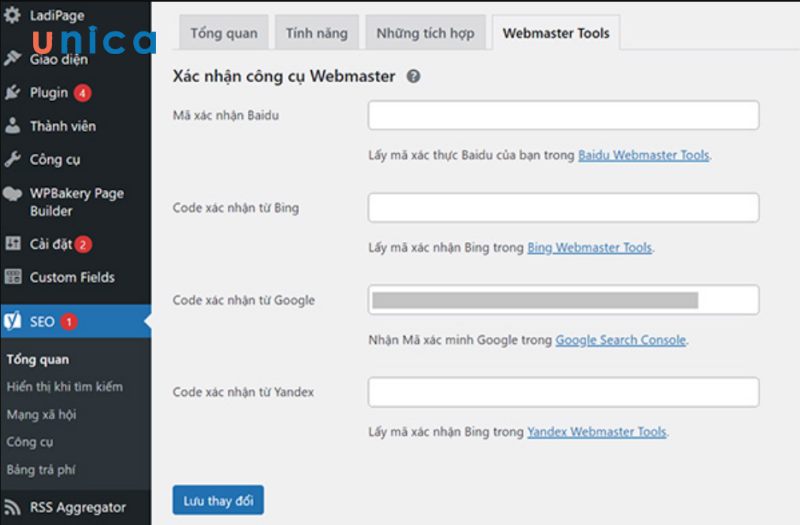
Webmaster Tools
Hướng dẫn sử dụng yoast wordpress seo nâng cao
Ở phần yoast wordpress seo nâng cao, bạn cần biết cách sử dụng tùy chọn Search Appearance (giao diện tìm kiếm), cách tùy chọn mạng xã hội và các tùy chọn công cụ.
Hướng dẫn sử dụng yoast seo với Search Appearance (giao diện tìm kiếm)
Bạn muốn chỉnh sửa sơ đồ tri thức và dữ liệu schema.org? Nếu bạn chưa từng sử dụng trình hướng dẫn cấu hình, hãy truy cập phần "Search Appearance". Nhấp vào tab "General" để chỉnh sửa dữ liệu của tổ chức và/hoặc dữ liệu cá nhân.
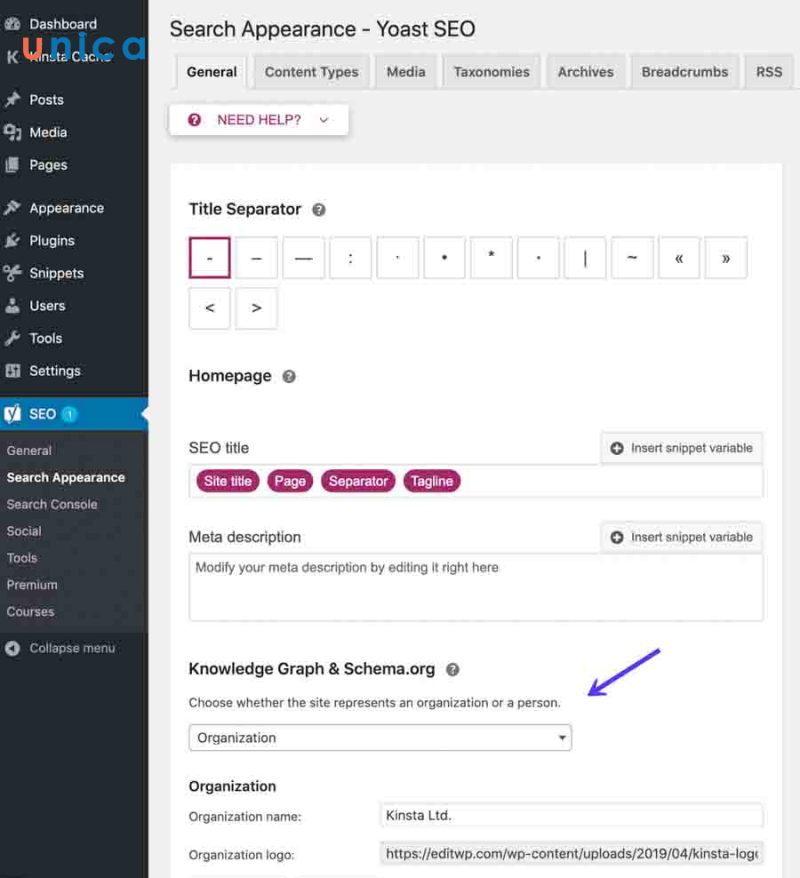
Knowledge Graph và Schema.org
Kể từ ngày 16/4/2019, phiên bản 11+ của Yoast SEO đã hỗ trợ nhiều dữ liệu có cấu trúc hơn. Những dữ liệu này được thêm vào mã trang web dưới dạng JSON-LD và hỗ trợ các loại Schema như Organization, Person, WebSite, WebPage, và Article.
Để kiểm tra trang web WordPress của bạn, hãy sử dụng công cụ kiểm tra dữ liệu có cấu trúc của Google.
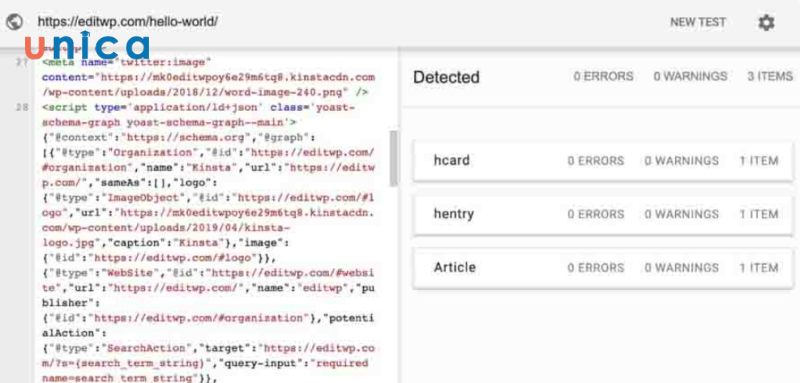
Công cụ kiểm tra dữ liệu có cấu trúc của Google
Tính năng Search Appearance
Phần "Search Appearance" cung cấp các công cụ tự động hóa SEO Onpage cho trang web của bạn. Yoast SEO cho phép bạn thiết lập các mẫu tiêu đề SEO và mô tả meta cho:
-
Bài đăng
-
Trang
-
Các loại bài viết tùy chỉnh
-
Taxonomies (các phân loại mặc định hoặc tự tạo của WordPress)
-
Custom Taxonomies (những phân loại tùy chỉnh từ các phân loại sẵn có)
-
Các trang lưu trữ
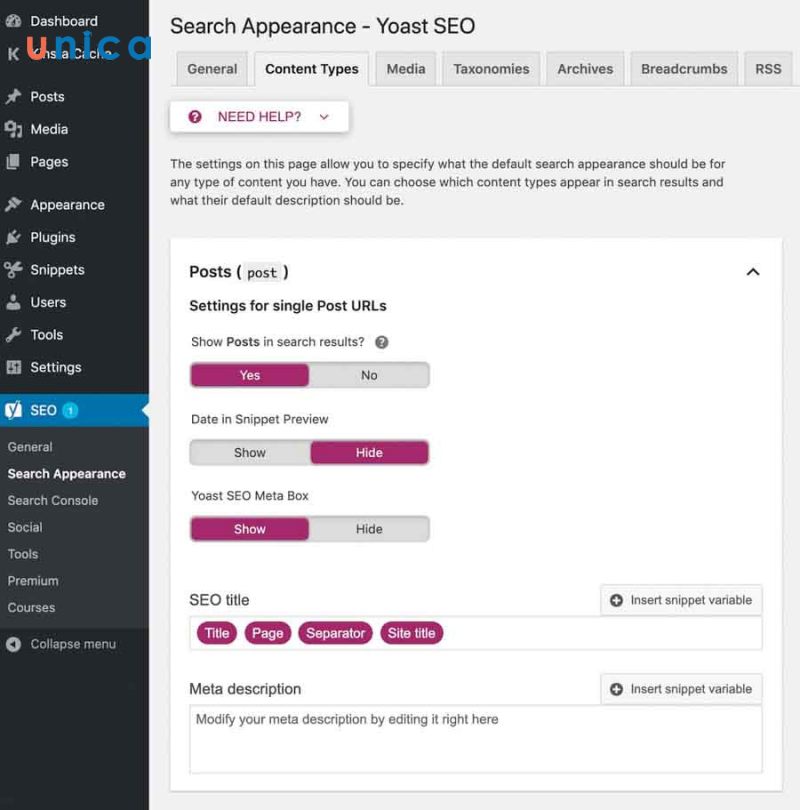
Các loại nội dung trong Yoast SEO
Bạn có thể chèn các biến động vào nội dung bằng cách sử dụng các trường tùy chỉnh. Danh sách đầy đủ các biến có thể tìm thấy bằng cách nhấp vào "NEED HELP?" và chọn tab "Snippet Variables".
Biến Nâng Cao
Trong phần "Advanced Variables", bạn có thể tiết kiệm thời gian với một số thủ thuật. Ví dụ, để tự động cập nhật tiêu đề bài đăng hàng tháng, sử dụng biến %%currentmonth%% và %%currentyear%%. Yoast SEO sẽ tự động thêm tháng và năm hiện tại vào tiêu đề của bạn.
Các tính năng khác bao gồm:
-
Kiểm soát thẻ noindex cho các loại nội dung cụ thể. Hãy cẩn thận với thẻ này vì nó ngăn Google lập chỉ mục nội dung.
-
Quyết định hiển thị hay không ngày xuất bản của các bài đăng trong kết quả tìm kiếm Google (Date in Snippet Preview). Tắt tính năng này nếu nội dung của bạn bền vững, nhưng bật nếu bạn thường xuất bản nội dung tức thời.
-
Quyết định có nên thêm hộp Meta Yoast SEO vào các loại nội dung nhất định hay không.
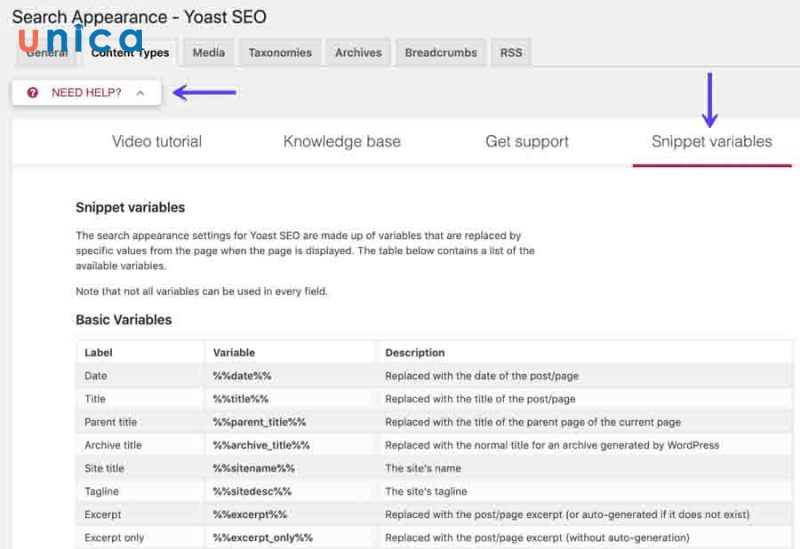
Một số biến mẫu sẵn có
Tab Taxonomies
Tab này giúp dọn sạch các liên kết cố định trên trang web. Bạn có thể xóa các slug phân loại khỏi URL của mình:
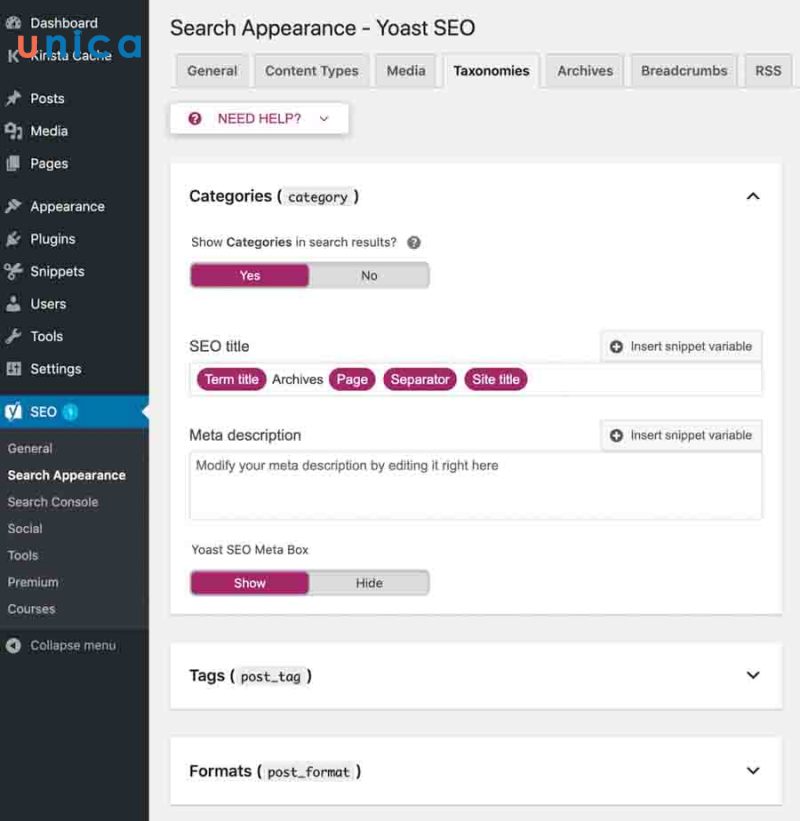
Tab Taxonomies
Tab Breadcrumbs
Breadcrumbs là tính năng điều hướng giúp người dùng di chuyển trên trang web của bạn. Bạn có thể kích hoạt chúng thông qua Yoast SEO, nhưng cần thêm một đoạn code nhỏ vào theme của mình.

Tab Breadcrumbs
Tab RSS
Tab RSS cho phép bạn chèn nội dung vào trước hoặc sau bài đăng trong RSS feed. Bạn có thể sử dụng các biến để chèn động nội dung, chẳng hạn như các liên kết đến blog của mình, đảm bảo trích dẫn chính xác và phù hợp:
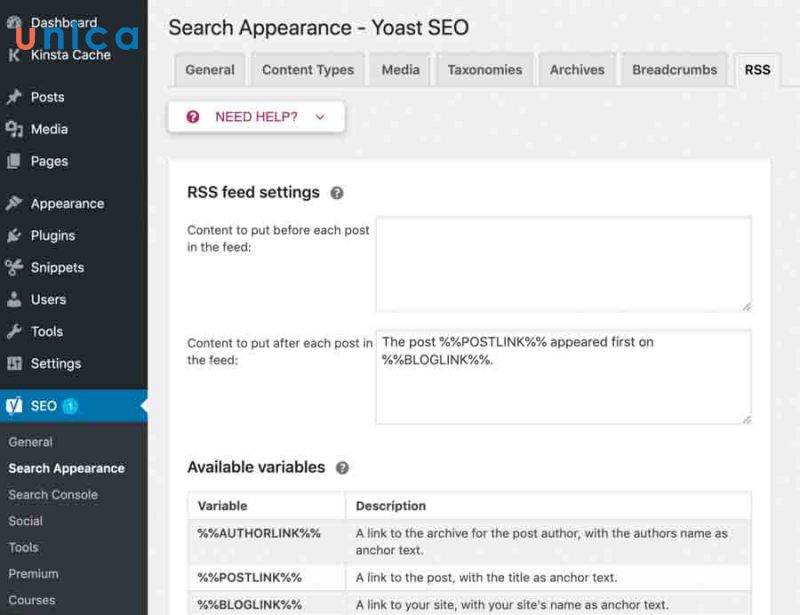
Tab RSS cho phép bạn chèn nội dung vào trước hoặc sau bài đăng trong RSS feed
Các tùy chọn mạng xã hội
Trong phần Social, bạn có thể điều chỉnh các cài đặt chung nhằm tăng cường mức độ tương tác giữa trang web của mình với các mạng xã hội khác nhau. Tuy nhiên, nếu bạn không thấy cần thiết hoặc không tự tin với các thay đổi, tốt nhất là giữ nguyên các thiết lập mặc định:
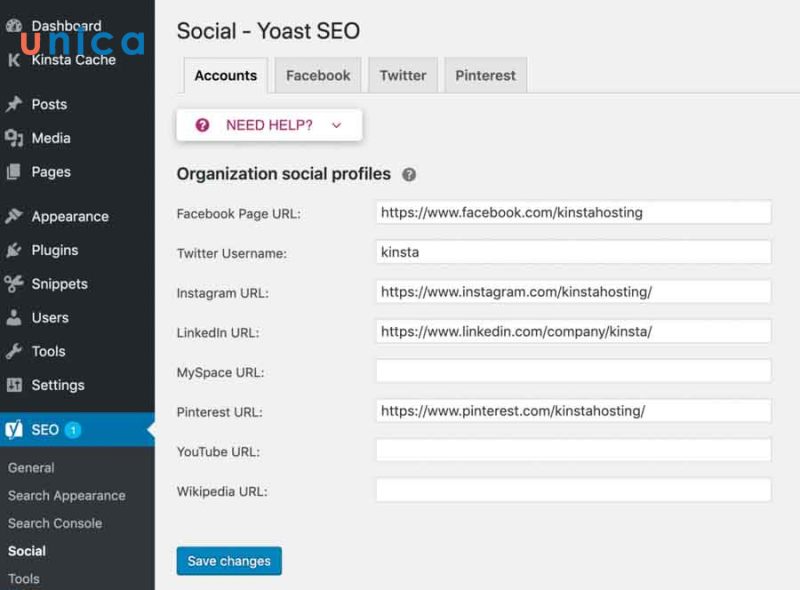
Các tùy chọn mạng xã hội
Các tùy chọn công cụ
Phần Tools cho phép bạn truy cập vào nhiều loại trình chỉnh sửa và các tùy chọn để nhập hoặc xuất các cài đặt Yoast SEO:

Danh sách công cụ Yoast SEO
Bạn có thể chỉnh sửa tệp robots.txt của trang web WordPress trực tiếp từ bảng điều khiển mà không cần sử dụng giao thức SSH.
Khi nhấp vào tùy chọn Trình chỉnh sửa tệp, Yoast SEO sẽ giúp bạn tạo ra tệp robots.txt nếu chưa có. Sau đó, bạn có thể chỉnh sửa tệp này ngay tại bảng điều khiển:
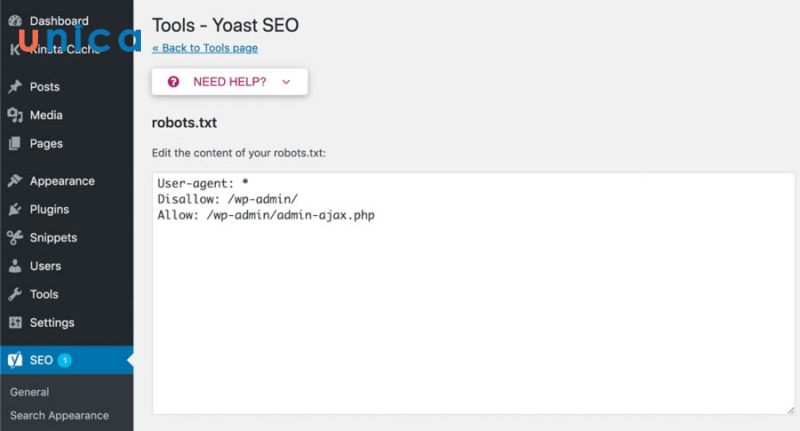
Yoast SEO cho phép chỉnh sửa tệp robots.txt trên Bảng điều khiển
Nếu tùy chọn Trình chỉnh sửa tệp không xuất hiện, có thể do một trong các lý do sau:
-
Tệp .htaccess hoặc thư mục Nginx không có quyền ghi trên server của bạn. Hãy liên hệ với nhà cung cấp dịch vụ lưu trữ để được hỗ trợ.
-
WordPress của bạn được cấu hình để tắt chỉnh sửa tệp.
Câu hỏi thường gặp
Bên trên là phần hướng dẫn sử dụng yoast wordpress seo chi tiết. Trong quá trình sử dụng yoast wordpress seo, chắc hẳn bạn sẽ gặp một số vấn đề như sau:
Câu 1: Nâng cấp từ Yoast SEO Free lên Premium như thế nào?
Nếu bạn thấy 5 tính năng của phiên bản Premium hữu ích và muốn sử dụng chúng, bạn có thể áp dụng các hướng dẫn sau để nâng cấp từ phiên bản Free lên phiên bản Premium.
-
Trường hợp chưa cài đặt Yoast SEO Free:
Cài đặt Yoast SEO Premium đơn giản như việc cài đặt các plugin khác. Bạn chỉ cần tìm kiếm "Yoast SEO Premium" và cài đặt.
-
Trường hợp đã cài đặt và cấu hình Yoast SEO Free:
Bước 1: Hủy kích hoạt plugin Yoast SEO miễn phí.
Bước 2: Cài đặt và kích hoạt Yoast SEO Premium.
Bước 3: Xóa plugin Yoast SEO miễn phí.
Khi bạn xóa phiên bản cũ, các tính năng của nó vẫn được lưu giữ và sẽ được cập nhật khi bạn nâng cấp lên phiên bản Premium.
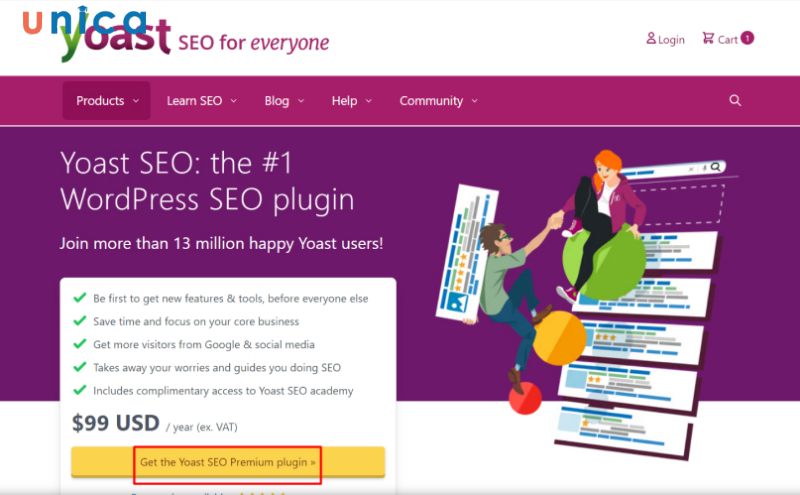
Nâng cấp từ Yoast SEO Free lên Premium
Câu 2: Có nên sử dụng các bản Yoast SEO Premium được share miễn phí?
Việc sử dụng các bản Yoast SEO Premium được chia sẻ miễn phí không được khuyến khích vì có nhiều lý do sau:
-
Pháp lý và Chính sách: Việc chia sẻ phần mềm có bản quyền mà không có sự cho phép của nhà sản xuất là vi phạm pháp lý. Các phiên bản phần mềm được share miễn phí thường là bản sao không hợp pháp, có thể dẫn đến các vấn đề pháp lý nghiêm trọng.
-
An toàn và Bảo mật: Các phiên bản phần mềm được chia sẻ miễn phí có nguy cơ bị thay đổi hoặc bổ sung mã độc, virus, hoặc phần mềm độc hại khác. Điều này có thể gây nguy hiểm cho website của bạn và thông tin cá nhân của người dùng.
-
Hỗ trợ kỹ thuật và Cập nhật: Các phiên bản phần mềm chia sẻ thường không nhận được sự hỗ trợ kỹ thuật chính thức từ nhà sản xuất. Điều này có thể dẫn đến việc không có cập nhật an ninh hoặc sửa lỗi, khiến cho website của bạn trở nên dễ bị tấn công.
-
Chất lượng và Tính năng: Chất lượng của các phiên bản phần mềm chia sẻ thường không được đảm bảo như các phiên bản chính thức. Bạn có thể gặp phải các vấn đề về tính năng không hoạt động đúng cách, thiếu các tính năng mới nhất và không được cung cấp bảo hành.
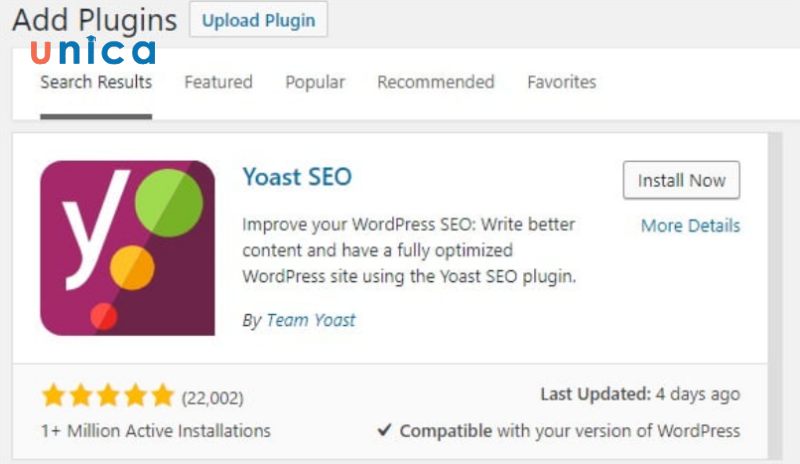
Việc sử dụng các bản Yoast SEO Premium được chia sẻ miễn phí không được khuyến khích
Vì lý do này, tốt nhất là luôn mua và sử dụng phần mềm từ nhà cung cấp chính thức hoặc từ những nguồn tin cậy, để đảm bảo an toàn, bảo mật và tuân thủ đúng các điều khoản sử dụng phần mềm.
Kết luận
Trên đây là mọi thông tin bạn cần biết từ A đến Z về SEO bằng Yoast từ cách cài đặt, hướng dẫn sử dụng yoast wordpress seo đến những tính năng mở rộng của nó – một công cụ hỗ trợ mạnh mẽ cho WordPress. Nếu bạn muốn tìm hiểu thêm những bài viết liên quan tới SEO, hãy truy cập vào website của Unica để biết thêm chi tiết.
>>> Xem thêm:




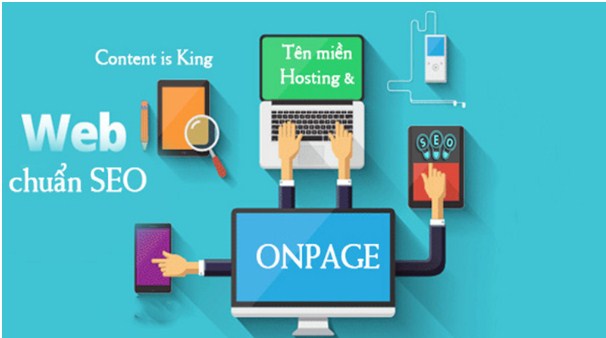
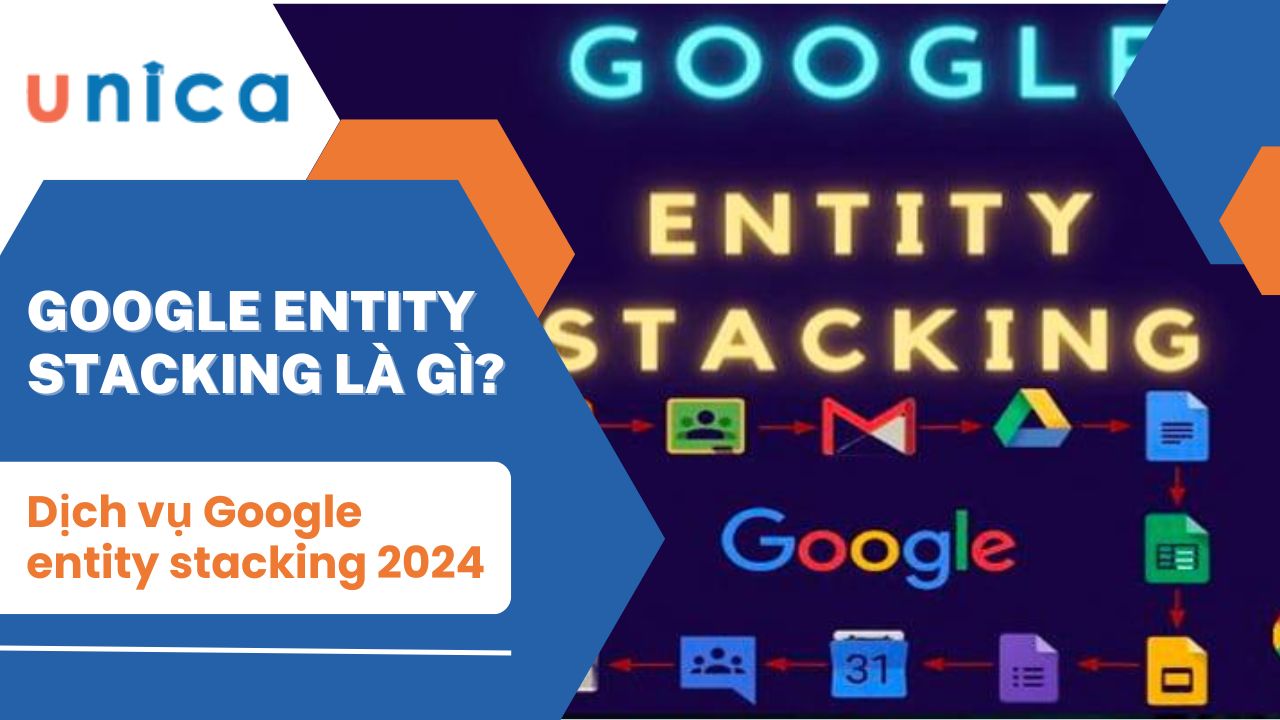
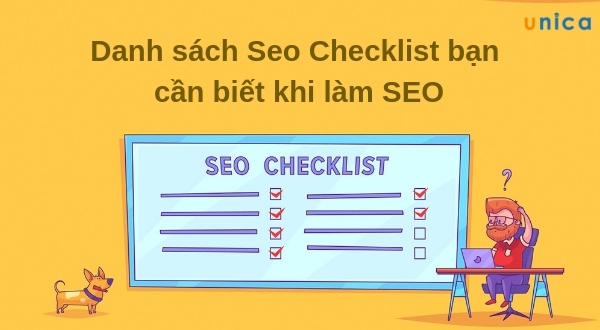
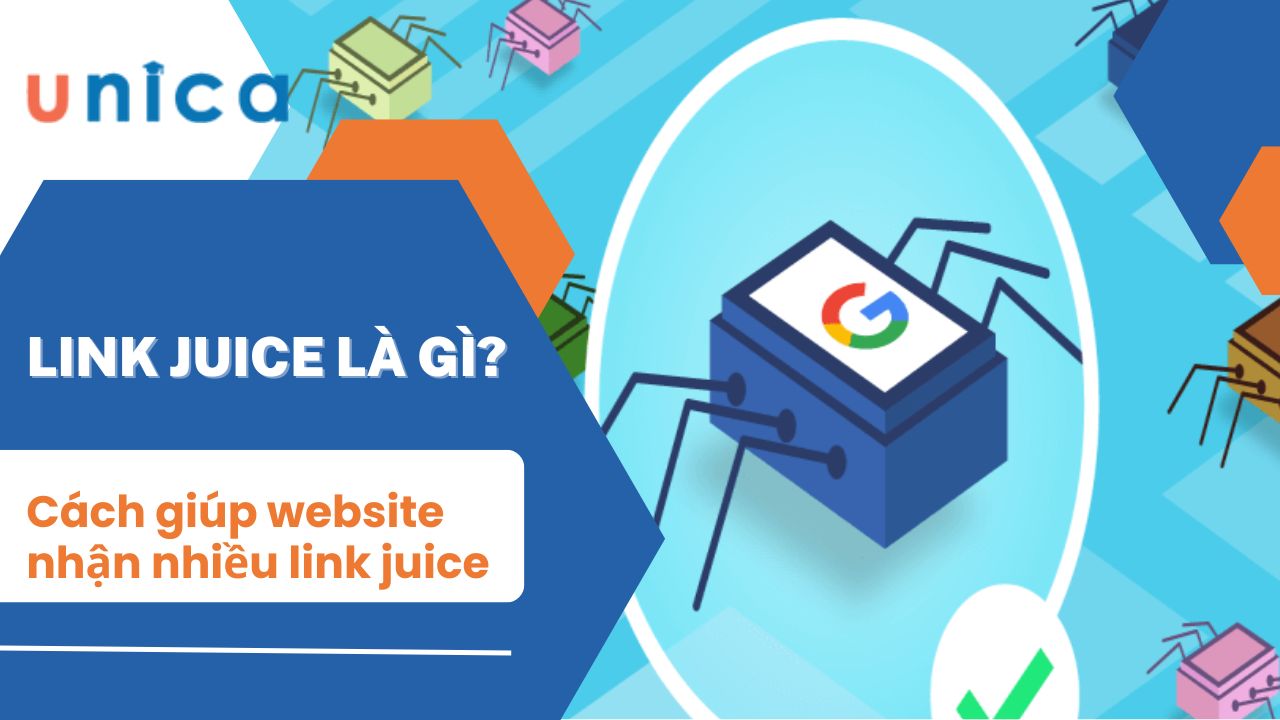




.png?v=1728380390)



